Win10 Java jdk14.0.2安装及环境变量配置详细教程
1、下载安装
下载地址:https://www.oracle.com/java/technologies/javase-jdk14-downloads.html ,根据提示进行安装,记住安装路径,这里路径为:E:\Java\jdk14.0.2

2、环境变量配置
新版的jdk中默认不含有jre目录,通过如下方式生成:首先进入命令行,切换至安装路径,并运行以下命令:
bin\jlink.exe --module-path jmods --add-modules java.desktop --output jre
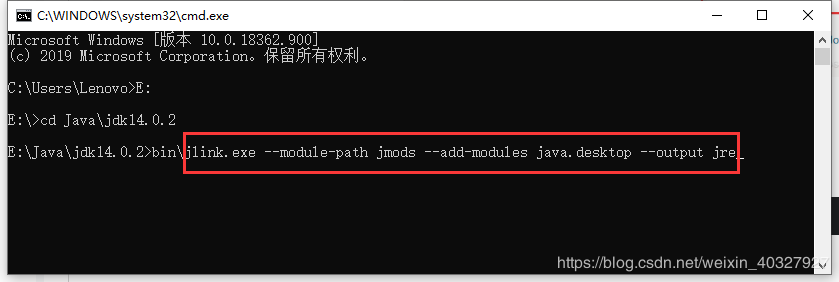
之后可发现在安装目录下生成了jre文件夹

而后配置环境变量:控制面板>>系统>>高级环境设置>>高级>>环境变量>>新建,新建三个系统变量,信息如下:
变量名:JAVA_HOME
变量值:E:\Java\jdk14.0.2 //改为自己的安装路径
变量名:CLASSPAHT
变量值:.;%JAVA_HOME%\bin;%JAVA_HOME%\jre\bin
变量名:Path //如果有该变量名,点击“编辑”,在弹出窗口中,新建即可
变量值:%JAVA_HOME%\bin
建好后如图所示:


3、验证
在命令行中运行命令:
java -version
出现相应提示,则表示配置成功!

总结
到此这篇关于Win10 Java jdk14.0.2安装及环境变量配置详细教程的文章就介绍到这了,更多相关win10 jdk安装及环境变量配置内容请搜索我们以前的文章或继续浏览下面的相关文章希望大家以后多多支持我们!
相关推荐
-
Java配置JDK开发环境及环境变量
[正文] 1.安装JDK开发环境 下载网站:http://www.oracle.com/ 开始安装JDK: 修改安装目录如下: 确定之后,单击"下一步". 注:当提示安装JRE时,可以选择不要安装. 2.配置环境变量: 对于Java程序开发而言,主要会使用JDK的两个命令:javac.exe.java.exe.路径:C:\Java\jdk 1.7.0 _09\bin.但是这些命令由于不属于windows自己的命令,所以要想使用,就需要进行路径配置. 单击"计算机-属性-高级系
-
win10下配置java环境变量的方法
一.准备java 我已经把java装到了在D盘: 二.配置java环境变量 点击设置,进入windows设置页面: 搜索高级系统设置: 在系统变量里添加以下变量: 新建系统变量JAVA_HOME, java的安装路径,需要到java里的jdk目录: 新建系统变量CLASSPATH变量, 输入如下值: .;%JAVA_HOME%\lib;%JAVA_HOME%\lib\tools.jar,注意前面的小数点也要带上. 在系统变量的path变量里添加两行: %JAVA_HOME%\bin %JAVA_
-
Java配置win10环境变量过程图解
在配置环境之前,你应该已经有下载好的 Java JDK 了(如果没有安装JDK,请跳转到此网址: https://www.oracle.com/java/technologies/javase-jdk14-downloads.html) 我安装的是jdk1.8(64位) java环境变量的配置win10: 1.选择"计算机"右单击弹出快捷菜单选择单击"属性" 2.单击选择"高级系统设置" 3.弹出"系统属性"--选择单击&qu
-
详解关于Windows10 Java环境变量配置问题的解决办法
关于Windows10 Java环境变量配置问题的解决办法 由于最近有一些时间,所以想要把之前学过一段时间的Java重新捡起来看看,之前的学习环境是Ubuntu,对于环境变量的配置和Windows也没有什么本质的区别,只不过是要用自带的编辑器更改一些东西而已. 那么我先讲讲我对于环境变量的一些自己的理解,由于每次编译源程序的时候需要用到编译工具,而Java的编译工具就是从oracle官网上下载的jdk包中的一些jar文件,所以如果要让系统识别java或者javac命令,那么就必须让系统知道这些文
-
windows下zookeeper配置java环境变量的方法
先找到文件 zookeeper的bin目录下编辑zkEnv.cmd 修改如下图 如果你的系统有多个JAVA_HOME类型的系统变量 则需要在该文件中指定用哪一个,并且还要修改windows的jdk环境变量 总结 以上就是这篇文章的全部内容了,希望本文的内容对大家的学习或者工作具有一定的参考学习价值,谢谢大家对我们的支持.如果你想了解更多相关内容请查看下面相关链接
-
为什么Java开发需要配置环境变量
之前学习 Java 的时候,感觉最难做的一件事情就是配置 jdk 的环境.那叫一个困难啊,Path, JAVA_HOME, CLASSPATH 印象深刻的很-(但是现在 JDK11 不用再配置 classpath 了,jre 和 jdk 合并了) 就在去年暑假,要配 OpenCV 的环境,要调的东西还是比较多的,对环境配置的概念又加深了. 现在懂的多了,配过的环境也多了,配过的平台也不算少.现在就想分享一下 关于我对配环境这件事情的感受. 那就以 Windows 来说说环境配置的问题,Linux
-
Windows10 Java环境变量配置过程图解
准备过程: 在电脑桌面 右键点击 "此电脑"的"属性"选项 选择"高级系统设置"选项 点击下面的"环境变量"选项 配置过程: 点击"系统变量"下面的"新建"选项 在"变量名"处填上"Java_Home" "变量值"为JDK安装路径,笔者的路径是"D:\jdk1.8" 点击"确定"选项 选中
-
linux系统 java环境变量的配置方法
配置java环境变量 这里是将环境变量配置在etc/profile,即为所有用户配置JDK环境. sudo vi /etc/profile 配置环境变量(注意jdk位置) #set java env export JAVA_HOME=/usr/lib/jdk/jdk1.8.0_171 export JRE_HOME=${JAVA_HOME}/jre export CLASSPATH=.:${JAVA_HOME}/lib:${JRE_HOME}/lib export PATH=${JAVA_HOM
-
批处理一键安装JDK/一键安装JRE和自动配置Java环境变量
安装JDK/安装JRE以及配置java环境变量对于java初学者来说是一件比较头疼的事情,这边分享一个简单的批处理命令,助大家一步完成JDK或者单独安装JRK的需求. 关键步骤: 1.新建一个.txt文档,复制附件一/附件二到文档中: 2.修改文档中的内容: 附件一:start /WAIT jdk-8u141-windows-i586.exe /qn INSTALLDIR=C:\Java\jdk1.8 附件二:start /WAIT jre-8u144-windows-i586.exe /s I
-
详解Java环境变量配置方法(Windows)
我们知道,编写一个Java程序后,如果想让自己编写的代码可以正常运行,我们便需要对它进行编译和运行,而Java环境变量的配置就显得尤为重要,本篇文章,我们来谈一谈关于Java环境变量配置的一些方法. 方法一: 1.右击"我的电脑"-->选择"属性"-->选择"高级系统设置"-->选择"环境变量".这时,会打开这样一个窗口: 2. 我们在系统变量中点击"新建",会弹出这样一个窗口: 3.我们
随机推荐
- AngularJS中$apply方法和$watch方法用法总结
- js 显示日期时间的实例(时间过一秒加1)
- WPF实现简单的跑马灯效果
- 通过VB6将ASP编译封装成DLL组件最简教程 附全部工程源文件
- struts2+jquery+json实现异步加载数据(自写)
- iOS 二维码生成及扫码详解及实例代码
- jquery jqPlot API 中文使用教程(非常强大的图表工具)
- C++ 单例模式的详解及实例
- 超简单的qps统计方法(推荐)
- JS实现发送短信验证后按钮倒计时功能(防止刷新倒计时失效)
- ajax实现远程通信
- 微信小程序 wxapp内容组件 icon详细介绍
- php提示Failed to write session data错误的解决方法
- jquery实现excel导出的方法
- jQuery中click事件的定义和用法
- Android界面数据懒加载实现代码
- C#中Json的简单处理方法
- Android仿微信列表滑动删除 如何实现滑动列表SwipeListView
- Python正则表达式匹配数字和小数的方法
- vue.js基于v-for实现批量渲染 Json数组对象列表数据示例

